Установка актуальных (май 2022) POI for BY, RU, UA на TomTom Carminat Live

Мне как то на глаза попал набор POI для R-Link от камрада Gnoos
Он с завидным постоянством берет наборы спидкамов в формате Navitel или NewNavitel и конвертирует их для TomTom. Кому интересно, как это делается — вот его инструкция.
Решил я поставить его последнюю сборку по состоянию на май 2022 года на наш штатный TomTom Carminat Live. Источник Speedcam — OpenSpeedcam.net
На всякий случай залил его файл на свой Гугл диск. По ссылке выше — ещё несколько вариантов для скачивания.
Инструкция по установке на R-Link
Установка этого набора POI для TomTom Carminat Live:
Все действия производим на карте SD, для чего её корректно извлекаем из машины и несём домой.
Далее вначале копируем оригинальные файлы с карты SD yа жёсткий диск и храним. Это нужно сделать обязательно, потому что всё что будем делать дальше не документировано и всё на свой страх и риск.
1. Вставляем SD карту в компьютер.
2. В папку Europe (или в какой у вас там карты), бросаем содержимое папок speedcams по нужной вам стране (или набор для всех стран сразу) и pics/22x22, прямо в корень. Если хотите значки побольше на экране навигатора — 44х44 или 88х88. Но это перебор, как по мне). Можно использовать и альтернативные speedcams, но одновременно что-то одно из них. Значки цветные и на фоне стандартных ч/б явно выделяются, учтите это.
3. Копируем папку sounds в папку sound на SD карточке.
4. Отключаем, вынимаем и вставляем в навигатор.
5. Видим камеры, лежачие полицейские, пешеходные переходы вокруг.
При желании можно сделать голосовое предупреждение при приближении к нужным объектам, или при проложенном маршруте. Поддерживаются голосовые предупреждения: стационарная камера, контроль проезда на красный (светофор), движение по полосе ОТ, движение по полосе (обочине), мобильная засада (тренога), полицейская засада, контроль остановки, а так же пешеходный переход, искусственная неровность, опасный перекресток, опасный поворот, остальные типы озвучиваются как другая опасность "Будьте внимательны".
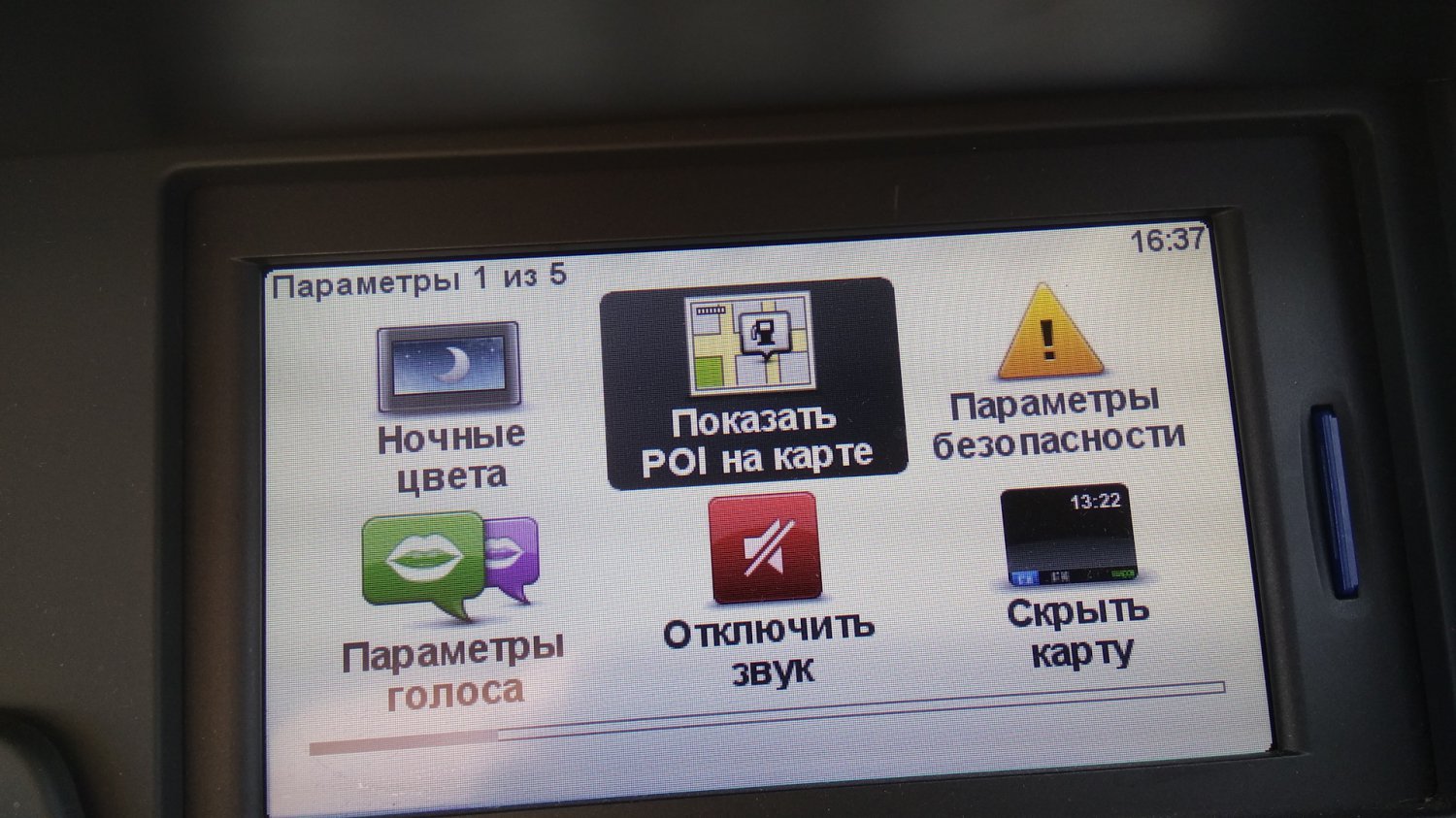
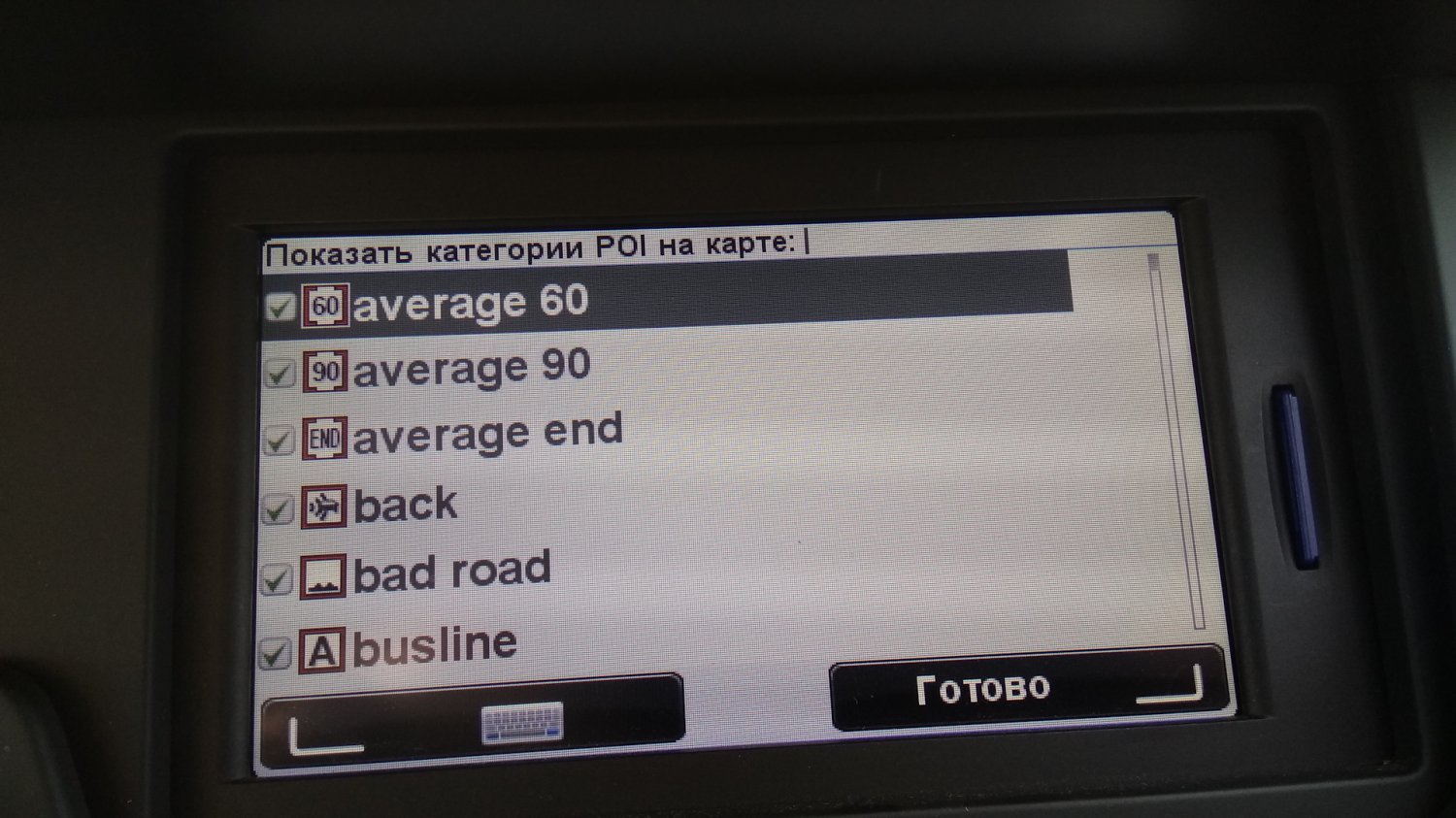


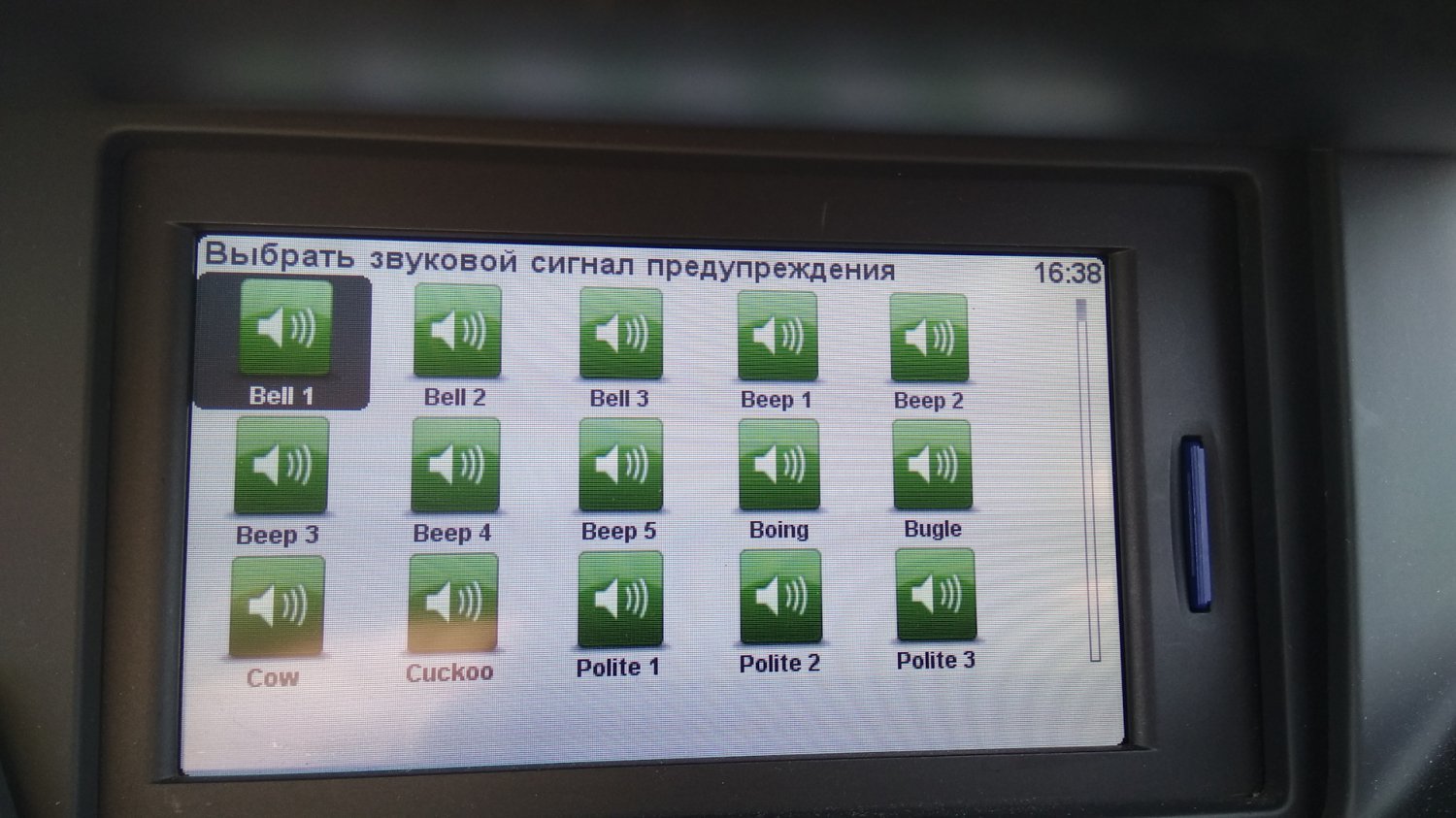



Ну, я мог где-то ошибиться в последовательности действий, но принцип вы поняли.)))
Тестировал больше недели.
P.S. TomTom POI for BY RU UA KZ публикуется с разрешения автора Gnoos, с установкой на TomTom Carminat Live уже разбирался сам. Мануал тоже мой.)
Если желаете сделать ссылку на эту инструкцию, прошу делать это в виде ссылки на Драйв2.
Для использования в видео прошу получить моё разрешение.
Адаму Адамову пожизненно запрещено использовать этот материал в своих "видосиках". )))
P.S.S. На версию 10.15 тоже ставится по этому алгоритму, только звуки надо бросать в папку sound, а не в карты. Вчера тестю поставил.
На 2022 год — drive.google.com/file/d/1…O-pd9QCN/view?usp=sharing